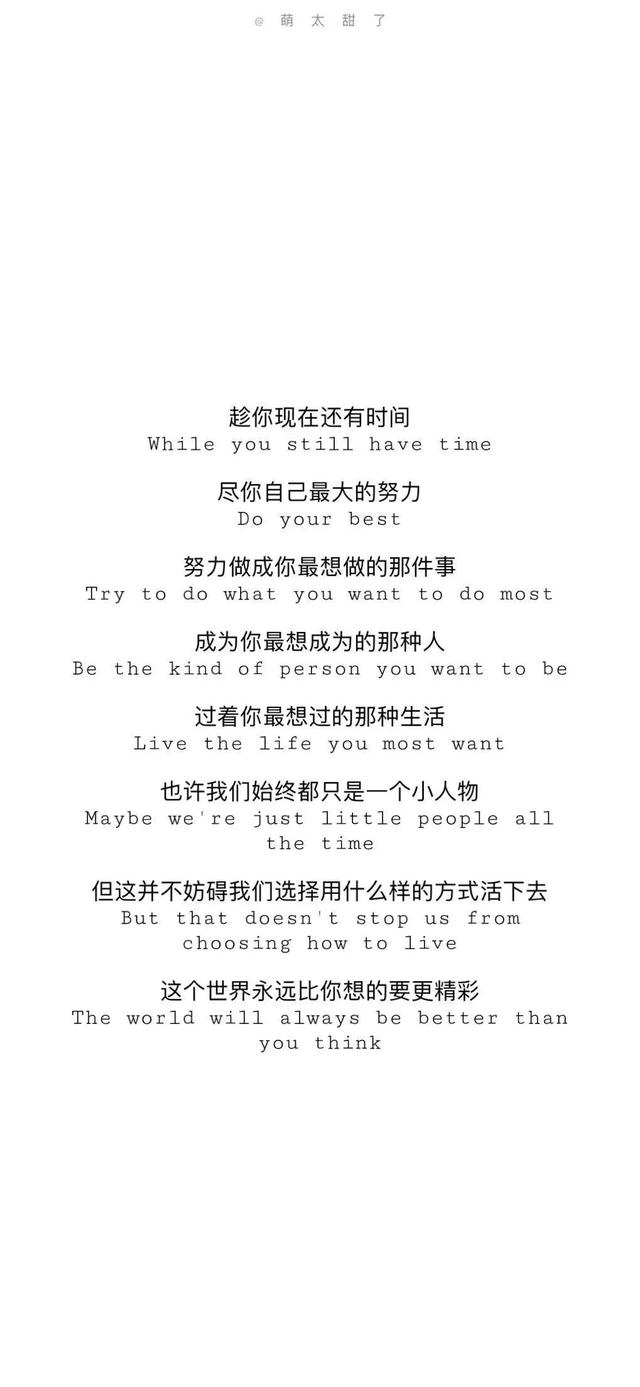如何用table标签显示网页表格(如何用table标签显示网页表格)
这节来讲一下如何用table标签来做表格。
上节课的课后练习1.将标题行的宽度变成100%,紧贴浏览器右侧。
修改代码的css的 bigtitle:

页面刷新:

2.将工作经历当中的职位职责技术这3行以及负责技术这2行分别用div包起来,并设置padding,上边距为15px,左边距20px,去掉上面多余的<br/>
修改css代码:

刷新页面:

发现一个规律,css文件代码越变越长,而html代码反而越变越短。这就是css的意义之所在:内容和样式进行分离。
3.在工作经验下面增加一块内容,标题是“技术经验”,内容是:
java 8年
C# 3年
html 10年
CSS 5年
Android 5年
iOS 5年
修改html代码,增加内容,无需修改css文件了,除非需要改变现实样式,再次体会内容和样式分离的好处。

刷新页面:

内容加好了,但是又发现一个问题,技术经验部分的技术点和年数这两列,由于文字长短不一,没有将年数对齐,不太好看。
各位看官可能发现了,学哥总是不满意,总是有问题,哈哈,学哥就是这个习惯,这样就可以持续不断的改进啊。
具体怎么解决呢,下面来用2个办法试试看。
HTML转义字符先来尝试一下在技术点和年数之间插入空格字符来对齐,按照最长的Android算7个字符,相应地其它行补足需要的空格。
java后面补3个空格,c#后面补5个空格,依次类推:

刷新页面看看:

发现网页并没有按照预想的多的空格显示,这是咋回事呢?
这是因为HTML有一些规定,一些字符在HTML中拥有特殊的含义。
比如,最明显的<左尖括号,是用于定义HTML标签的开始,如果要显示一个内容就是<左尖括号,那么就不能直接写<,否则浏览器搞不清楚,你是想定义一个HTML标签呢,还是想输出一个符号<,针对这种情况,HTML规范规定了很多特殊含义字符,称为转义字符。
比如:
< 用 < 来代替
> 用 > 来代替
空格 用 来代替
还有很多,大家自己去查看“HTML手册”。
说到这里,大家就明白了,输入多个空格,也只显示为一个空格
要在网页上显示一个空格,不能在html代码中直接输入空格,而要输入 字符来代替。
再次修改html代码试试看,同时也试一下>符号:

刷新页面看看:

发现转义符号起作用了,但是好像还是没有对齐,苦恼啊,看来要想新的办法了。
table、tr和td标签可以在HTML中使用table标签来创建表格。
table标签要配合tr标签和td标签来一起完成表格。
table标签表示要显示一个表格。
tr标签表示要显示表格的一行。
td标签表示要显示表格的某一行的某一格。
因此,标签的嵌套关系必须是这样的:
<table>
<tr><td>行1列1</td><td>行1列2</td></tr>
<tr><td>行2列1</td><td>行2列2</td></tr>
</table>
这样的表格就是一个2行2列总共4个格子的表格。
因此,要显示上面技术经验里面的6个技术点,就可以用table来实现。
每个技术是一行tr,技术点是一个td,年数是一个td,去掉所有的空格转义字符和换行标签<br/>:

刷新页面显示:

对齐达到效果了,但是有几个问题:2列之间间距太小,行和行之间也间距太小,字体好像变大了,最好表格的格子线显示出来。
设置列宽可以通过设置td的属性width来控制列的宽度,将第一行第一列的td的width设置为100px:

刷新页面看看:

可以看到宽度增加了,但是没有框线看起来不太舒服,给每一个td增加一个框线,采用前面学过的border属性来设置边框。
同时顺便将属性width改为用css的class来定义。
随时注意将内容和样式进行分离。
修改css文件,增加针对td的样式,2列宽度不一样,设置2个样式:

修改html文件,给每个td都加上class属性:

刷新页面看看:

发现一个问题,格子和格子之间有间距,如果觉得不好看可以去掉,学哥觉得不好看,所以修改css代码:

可以看到增加了针对table标签的css样式定义。border-spacing的作用就是设置td之间的间距。
注意这个属性只能针对table标签,因为table标签里面包含了td,所以可以设置。假如把属性设置到td标签上则没有效果。
刷新页面:

格子靠拢了,但是发现2个格子如果各有一条边线,则相邻2条线并在一起有点粗,如何才能变为1条线呢。
这就需要单独控制每一个边框了。
可以针对每个td只设置左边框和上边框,这样修改:

刷新页面看看:

可以看到最下面的一条线和右边还缺少线,可以通过在table上设置右边框和下边框来达到目的:

刷新页面看看,终于有点样子了:

看看表格,学哥还有点不满意,一个文字大了点,再一个文字和表格的间距太近了,修改td文字大小和内边距:

再次刷新,学哥终于满意了。

1.表格当中增加4行内容:Windows 20年,Linux 10年,Oracle 10年,MySQL 12年。
2.表格增加一列,放在第一列,列里面的内容分别是:1-6行:编程语言,7-8行:操作系统,9-10行:数据库。
往期教程因为教程是系列教程,前后关联性非常强,请大家按照微信公众号【零基础学编程】的历史消息发布时间先后次序进行阅读。
,免责声明:本文仅代表文章作者的个人观点,与本站无关。其原创性、真实性以及文中陈述文字和内容未经本站证实,对本文以及其中全部或者部分内容文字的真实性、完整性和原创性本站不作任何保证或承诺,请读者仅作参考,并自行核实相关内容。文章投诉邮箱:anhduc.ph@yahoo.com